Kompilieren von Mappings zu MapForce Server-Ausführungsdateien
Wenn als Zielsprache eines mit MapForce erstellten Mappings BUILT-IN ausgewählt ist, kann es nicht nur mit MapForce, sondern auch mit MapForce Server ausgeführt werden (siehe Informationen zu MapForce Server). Es gibt zwei Methoden, wie ein Mapping mit MapForce Server ausgeführt werden kann:
•Wenn MapForce Server im Standalone-Modus (d.h. ohne FlowForce Server) ausgeführt wird, muss das Mapping, wie unten beschrieben, zu einer Server-Ausführungsdatei (.mfx) kompiliert werden. Sie können die .mfx.Datei über die Befehlszeile mit dem Befehl run ausführen. Sie können das Mapping auch durch Aufruf der run-Methode der MapForce Server API aufrufen. Nähere Informationen dazu finden Sie in der Dokumentation zu MapForce Server (https://www.altova.com/de/documentation).
•Wenn MapForce Server unter Verwaltung von FlowForce Server ausgeführt wird, kann das Mapping auf einem Rechner bereitgestellt werden, auf dem sowohl MapForce Server als auch FlowForce Server läuft. Nähere Informationen zu diesem Szenario finden Sie unter Bereitstellen von Mappings auf FlowForce Server.
Voraussetzungen
Siehe Vorbereiten von Mappings für die Server-Ausführung.
So kompilieren Sie ein Mapping zu einer MapForce Server-Ausführungsdatei (.mfx):
| 1. | Öffnen Sie ein Mapping in MapForce (z.B. myMapping.mfd). |
| 2. | Wählen Sie die Menüoption Datei | Zu MapForce Server-Ausführungsdatei kompilieren. |
| 3. | Wählen Sie den Ordner aus, in dem die *.mfx-Datei gespeichert werden soll und ändern Sie gegebenenfalls den Dateinamen. |
| 4. | Klicken sie auf Speichern. Die Datei myMapping.mfx wird im angegebenen Ordner generiert. |
So kompilieren Sie ein Mapping über die MapForce-Befehlszeile zu einer MapForce Server-Ausführungsdatei (.mfx):
•Führen Sie MapForce über die Befehlszeile aus und definieren Sie die Mapping-Datei und die Befehlszeilenoption /COMPILE.
Mit dem folgenden Befehl wird das Mapping C:\Users\altova\Documents\Altova\MapForce2026\MapForceExamples\SimpleTotal.mfd zu einer MapForce Server-Ausführungsdatei kompiliert, die im Ausgabezielverzeichnis C:\Users\altova\Desktop erstellt wird.
"C:\Program Files (x86)\Altova\MapForce2026\MapForce.exe" "C:\Users\altova\Documents\Altova\MapForce2026\MapForceExamples" /COMPILE "C:\Users\altova\Desktop" |
Siehe auch MapForce-Befehlszeilenschnittstelle.
Inhalt der .mfx-Datei
Die .mfx-Datei enthält die folgenden Daten:
•den Mapping-Algorithmus, der alle aus anderen Mappings importierten benutzerdefinierten Funktionen (UDFs) enthält.
•von den Komponenten referenzierte Input- und Output-Dateinamen. Die Pfade sind je nach Mapping-Einstellungen entweder absolut oder relativ, siehe Pfade in verschiedenen Ausführungsumgebungen.
•Wenn das Mapping XML-Komponenten enthält, so enthält der Mapping-Algorithmus Informationen über das zum Ausführen des Mappings erforderliche XML-Schema.
•die Datenbankverbindungsinformationen, wenn das Mapping Datenbankverbindungen enthält. Die Passwörter sind verschlüsselt.
Die im Mapping verwendeten Input-Instanzdateien (XML, CSV, Text) werden nicht in die kompilierte mfx-Datei inkludiert. Dies gilt auch für dateibasierte Datenbanken wie Access oder SQLite. Nähere Informationen finden Sie unter Vorbereiten von Mappings für die Server-Ausführung.
Kompilieren von Mappings zu einer spezifischen MapForce Server-Version
Wenn die Version Ihres MapForce Servers älter ist als die von MapForce, kann Ihr MapForce Server mit einer neueren Version von MapForce erstellte .mfx-Dateien eventuell nicht ausführen, da seither wahrscheinlich neue Funktionen hinzugekommen sind. In diesem Fall können Sie die .mfx-Datei für eine spezifische Version von MapForce Server kompilieren. Gehen Sie dazu folgendermaßen vor:
1.Klicken Sie im Menü Extras auf Optionen und anschließend auf Code-Generierung.
2.Wählen Sie unter Server-Ausführungsdatei neben MapForce Server-Version generieren die erforderliche MapForce Server-Version aus der Dropdown-Liste aus.
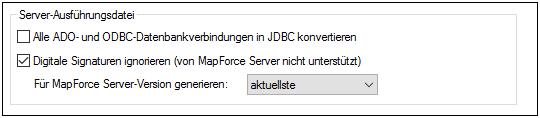
Denken Sie daran, die Option entsprechend zu ändern, sobald Sie eine neuere MapForce Server-Version haben. Wenn es keinen Grund gibt, die mfx-Datei für eine bestimmte Version von MapForce Server zu kompilieren, wählen Sie die Option "aktuellste" (dies ist die Standardoption). Wenn diese Option ausgewählt ist, wird die .mfx-Datei für die aktuellste Version von MapForce Server kompiliert. Dadurch können darin auch die neuesten Funktionen und Verbesserungen, die in früheren Versionen eventuell noch nicht zur Verfügung standen, genutzt werden.
Um in der Befehlszeile eine MapForce Server-Zielversion zu definieren, führen Sie den Befehl /COMPILE mit der Option /MFXVERSION aus, z.B.:
"C:\Program Files (x86)\Altova\MapForce2026\MapForce.exe" /COMPILE /MFXVERSION:2026 |
Siehe auch MapForce-Befehlszeilenschnittstelle.
Andere Optionen
Außerdem wirken sich die folgenden Optionen auf die Kompilierung von MapForce Server-Ausführungsdateien aus:
Alle ADO- und ODBC-Datenbankverbindungen in JDBC konvertieren | Wenn die Option aktiv ist, werden ADO-, ADO.NET und ODBC-Datenbankverbindungen mit Hilfe des JDBC-Treibers und der im Dialogfeld "Komponenteneinstellungen" für die Datenbank definierten Datenbank-URL in JDBC transformiert (siehe Datenbank-Komponenteneinstellungen).
Die JDBC-Verbindung wird implizit verwendet, wenn der Zielrechner ein Linux-Server ist. |
Digitale Signaturen ignorieren (von MapForce Server nicht unterstützt) | Diese Option gilt nur für MapForce Enterprise. Sie ist standardmäßig deaktiviert. Fall im Mapping digitale XML-Signaturen verwendet werden, so werden diese mit dieser Option übersprungen, da MapForce Server digitale XML-Signaturen nicht unterstützt. |
So zeigen Sie diese Optionen an oder ändern diese:
•Klicken Sie im Menü Extras auf Optionen und anschließend auf Code-Generierung.
Diese Optionen stehen auch über die Befehlszeilenschnittstelle zur Verfügung. Nähere Informationen dazu finden Sie unter MapForce-Befehlszeilenschnittstelle.